Bir bilgisayarı paylaşırsanız ve diğer kullanıcıların belirli uygulamalara erişmesini istemezseniz, Windows 7'de onları engellemenize izin veren yeni bir özellik vardır. Bugün, diğer kullanıcıların AppLocker'ı kullanarak hangi programlara erişebileceğini kısıtlamaya hızlı bir şekilde bakıyoruz.
Not: AppLocker yalnızca Windows 7'nin Ultimate ve Enterprise sürümlerinde mevcuttur.
AppLocker'ı kullanma
Grup İlkesi Düzenleyicisine erişmek ve AppLocker'da kurallar oluşturmak için Yönetici olarak oturum açmanız gerekir. Başlat'a tıklayın ve yazın gpedit.msc arama kutusuna girin ve Enter tuşuna basın.
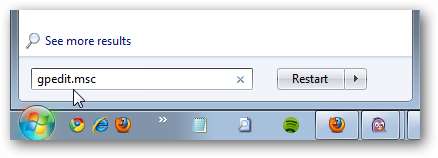
Yerel Bilgisayar İlkesi altında Bilgisayar Yapılandırması \ Windows Ayarları \ Güvenlik Ayarları \ Uygulama Kontrol İlkeleri \ AppLocker'a gidin.
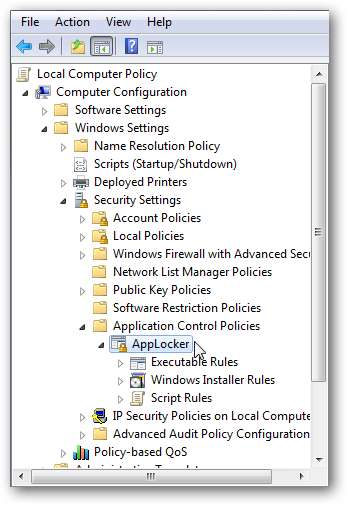
Şimdi uygulamalar için genel kontrolleri göreceksiniz.
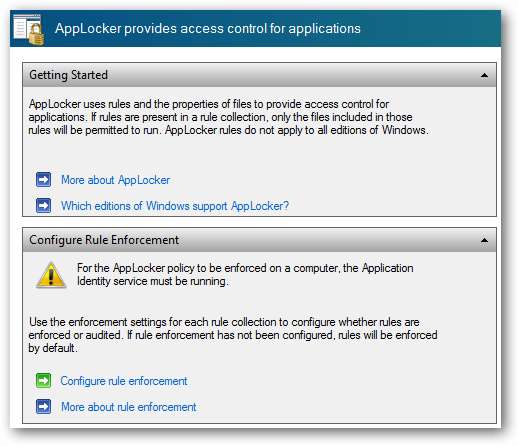
Kural Uygulamasını Yapılandır altında Kural uygulamasını yapılandırın bağlantı.
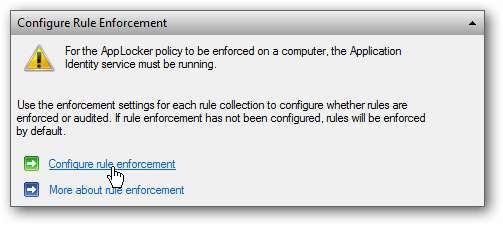
Şimdi AppLocker Özellikleri altında yanındaki kutuları işaretleyin. Yapılandırıldı Yürütülebilir kurallar altında Tamam'ı tıklayın.
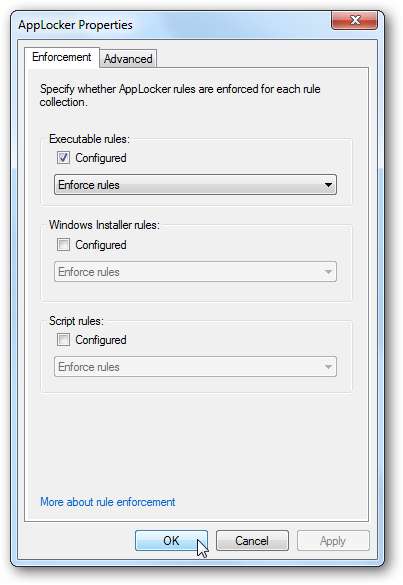
Uygulamaların Çalışmasını Engelleme
Bu senaryoda Jack, ödevini yapması gerektiğinde Mayın Tarlası ve Solitaire gibi oyunları oynayarak vakit kaybediyor, bu yüzden tüm oyunları engelleyeceğiz. Yukarıdaki adımları tamamladıktan sonra, Genel Bakış bölümünün altında Yürütülebilir Kurallar'a tıklayın.

Bu, AppLocker'a ilk kez eriştiğiniz için, hiçbir kural listelenmeyecektir. Sağ tıklayın ve seçin Yeni Kural Oluştur…
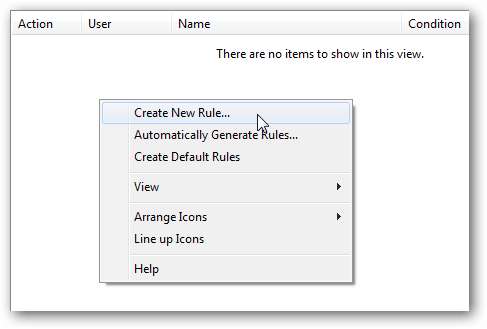
Bu, Yürütülebilir Kurallar Oluştur sihirbazını açar ve bir sonraki eriştiğinizde başlangıçta giriş ekranını göstermemeyi seçebilirsiniz.

Eylem altında İzinler'i seçin, Reddet'i seçin.
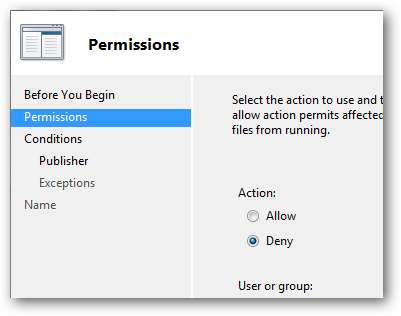
Engellemek istediğiniz kullanıcıyı ekleyin, bu durumda o Jack'tir.
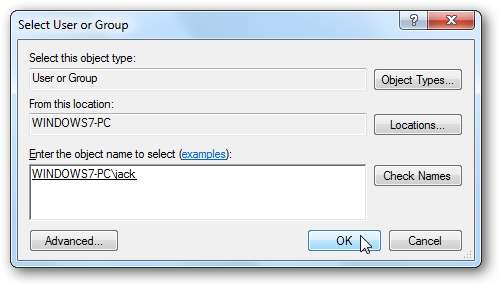
Reddetme eylemini seçtikten ve kullanıcıyı seçtikten sonra bir sonraki adıma geçin.
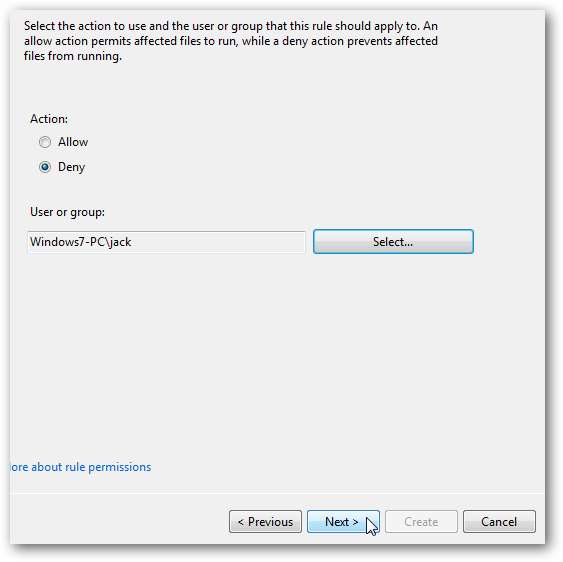
Koşullar'da Yayıncı, Yol veya Dosya karması arasından seçim yapabilirsiniz. Jack'in oyunların hiçbirine erişmesini istemiyoruz. bu yüzden Yol'u seçeceğiz.
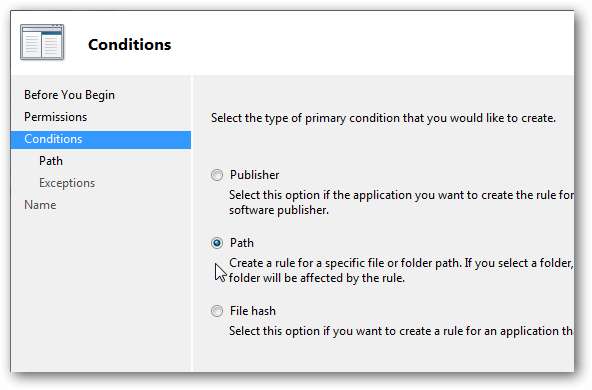
Klasörlere Gözat'a tıklayın ve Microsoft Games klasörünü seçin.
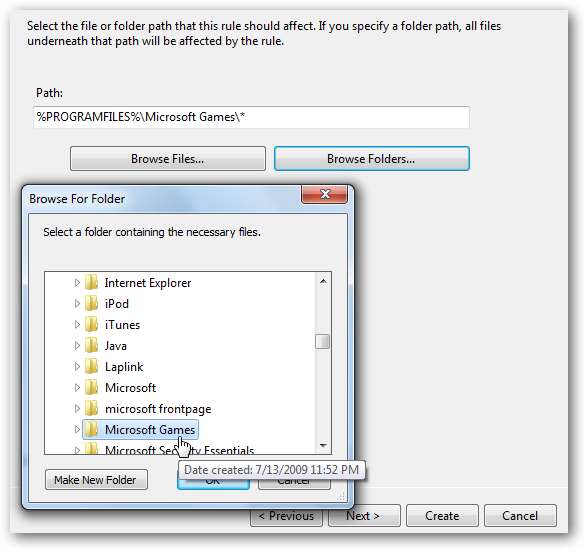
Bir sonraki ekranda, belirli dosyalara izin vermek gibi İstisnalar ekleyebilirsiniz, ancak tüm oyun dizinini engellediğimiz için sonraki ekrana geçeceğiz.
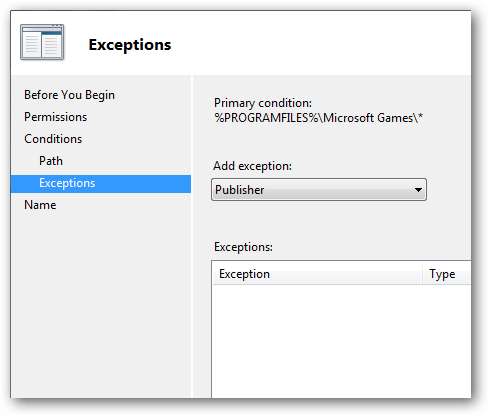
Burada, kurala bir açıklama ekleyebilirsiniz, böylece bunları takip edebilirsiniz, yapılandırılmış birkaç kural vardır. Her şey göründüğünde Oluştur'a sağ tıklayın.
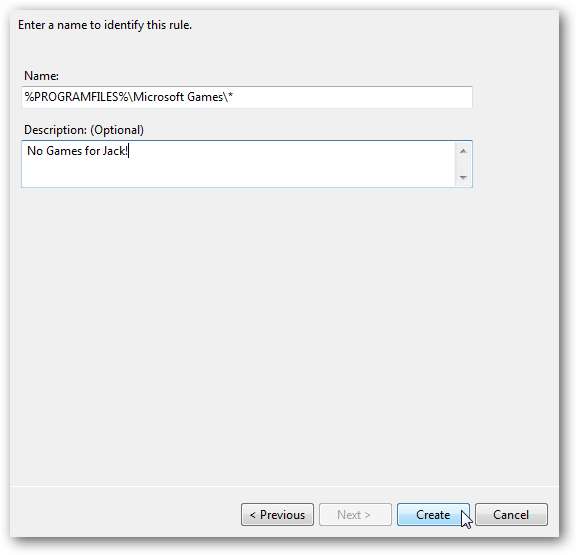
Henüz varsayılan kuralların oluşturulmadığını belirten bir mesaj açılır. Oluşturulduklarından emin olmak önemlidir, bu nedenle bu iletiye Evet'i tıklayın.
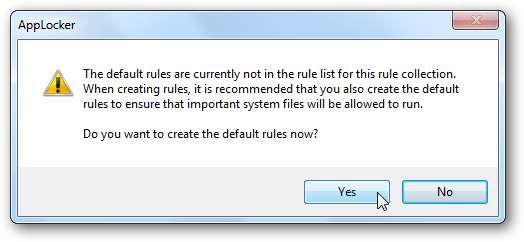
Şimdi, varsayılan kuralları ve Jack'in Microsoft Games dizinine erişiminin reddedildiğini gösteren yeni oluşturduğunuz kuralları göreceksiniz.
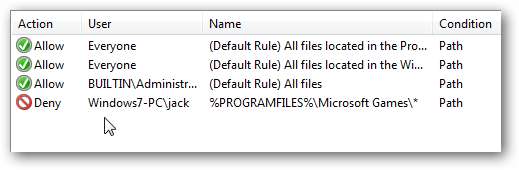
Kuralı oluşturduktan sonra emin olun ve hizmetlere girin ve Uygulama Kimliği başlatılır ve otomatik olarak başlayacak şekilde ayarlanır, aksi takdirde kurallar çalışmaz. Varsayılan olarak bu hizmet başlatılmadığından onu etkinleştirmeniz gerekecektir.
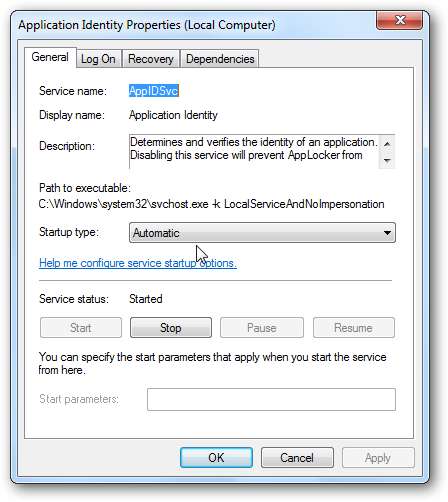
Şimdi, Jack kullanıcı hesabına giriş yaptığında ve oyunlara erişmeye çalıştığında sadece aşağıdaki mesajı görecektir. Yalnızca bir Yönetici girebilir ve kuralı değiştirebilir.
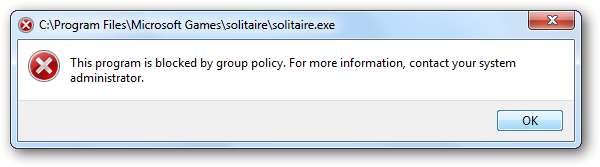
Sonuç
Kuralları yapılandırırken dikkatli olun ve Uygulama Kimliği hizmetini yalnızca her şey doğru göründükten sonra başlatın. Aksi takdirde, kendinizi AppLocker dahil tüm uygulamalardan kilitleme potansiyeline sahip olursunuz. AppLocker, Windows 7'de bulunan güçlü bir özelliktir ve size temel bir kural gösterdik, böylece nasıl çalıştığına dair bir fikir edinebilirsiniz. Gelecekte, her bir kullanıcının hangi programlara erişebileceği konusunda sıkı denetim sağlamak ve bu görevleri gerçekleştirmek için daha karmaşık görevlere göz atacağız.







